3 menit
Dalam artikel ini, kita akan membahas cara mengubah DNS Resolver Linux, dimana dengan menggunakan DNS Resolver tertentu, bisa saja meningkatkan waktu respon dan kinerja koneksi internet dibandingkan ketika menggunakan DNS Resolver bawaan dari penyedia jaringan.
Bagaimana Cara Mengubah DNS Resolver Linux?
Untuk mengubah DNS resolver di Linux, maka kamu perlu melakukan update pada file resolv.conf menggunakan akun yang memiliki akses sudo.
Karena cara ini bisa dilakukan pada server, atau komputer linux, maka disini kita tidak membahas dari langkah login SSH. Berikut adalah langkah-langkah mengubah DNS Resolver Linux melalui CLI
Langkah 1: Edit file /etc/resolv.conf menggunakan aplikasi text editor seperti nano atau vi
sudo nano /etc/resolv.confLangkah 2: Tambahkan nameserver yang akan kamu gunakan sebagai DNS Resolver. Misalnya untuk menggunakan DNS Resolver CloudFlare, maka kamu bisa menambahkan nameserver 1.1.1.1 pada file resolv.conf.

Apabila sudah ada resolver default, maka kamu bisa menambahkan tanda pagar di awal, sehingga baris tersebut akan dikomentar.
Langkah 3: Simpan perubahan pada file /etc/resolv.conf dengan menekan tombol CTRL + X apabila kamu menggunakan nano editor. Apabila kamu menggunakan Vi editor, maka kamu bisa menggunakan command :wq (Daftar Command Vi/VIM)
Langkah 3: Periksa DNS resolver yang digunakan saat ini dengan menjalankan perintah dig dan hasilnya akan menjadi seperti ini
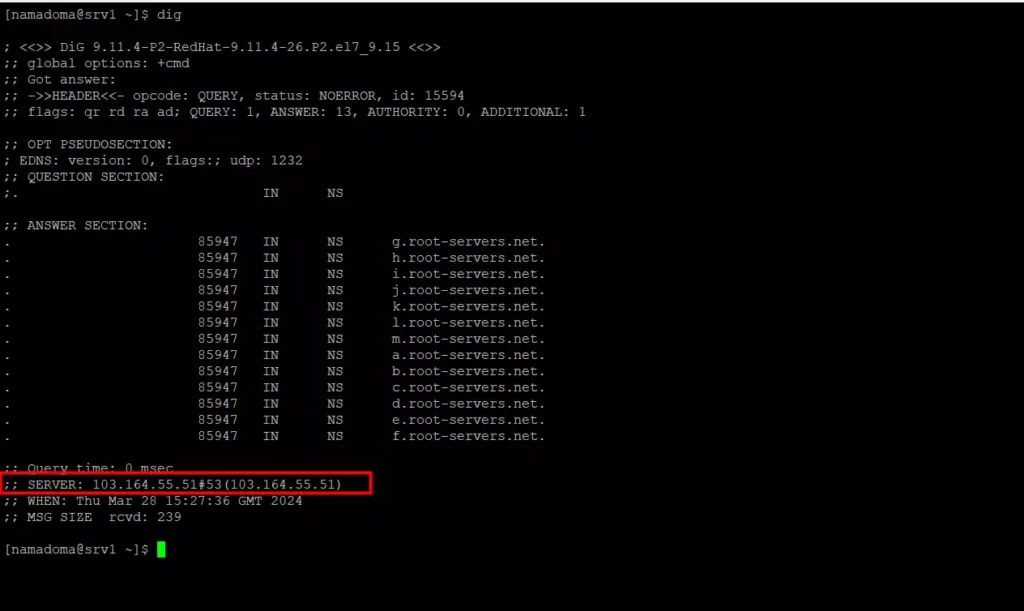
Dengan cara diatas, maka kamu sudah berhasil melakukan update pada DNS Resolver Linux. Namun sayangnya, ketika menggunakan cara tersebut, DNS Resolver akan kembali ke default ketika kamu melakukan reboot atau menjalankan dhclient.
Bagaimana Cara Mengubah DNS Resolver Secara Permanen?
Apabila kamu mencari cara untuk mengubah DNS Resolver secara permanen, maka ada dua opsi yang bisa kamu lakukan (sebenarnya ada lebih banyak opsi, tapi terlalu sulit untuk dilakukan).
1. Mengubah Konfigurasi systemd
Untuk melakukan perubahan dengan cara ini, maka kamu bisa melakukan update pada file /etc/systemd/resolved.conf
sudo nano /etc/systemd/resolved.confSetelah file terbuka, hapus komentar pada baris DNS, kemudian tambahkan DNS yang akan kamu gunakan. Misalnya untuk menggunakan DNS Cloudflare bisa diubah menjadi seperti ini
DNS=1.1.1.1 1.0.0.1Sekarang kamu bisa menyimpan perubahan pada file /etc/systemd/resolved.conf dan melakukan restart systemd-resolved.service
sudo systemctl restart systemd-resolved.service2. Mengubah DNS Resolver Linux Menggunakan resolvconf
Untuk menggunakan resolvconf, maka kamu perlu menginstal paket resolvconf dulu apabila saat ini belum ada di Linux yang kamu gunakan.
Misalnya jika kamu menggunakan Ubuntu atau Debian, maka kamu bisa menginstal resolvconf dengan perintah berikut
sudo apt install resolvconfKetika sudah terinstal, maka kamu bisa melakukan update konfigurasi resolvconf dengan salah satu perintah berikut
sudo nano /etc/resolvconf/resolv.conf.d/baseAtau
sudo nano /etc/resolvconf/resolv.conf.d/headSekarang kamu bisa menambahkan DNS Resolver yang akan digunakan, misalnya untuk menggunakan DNS Resolver cloudflare, maka kamu bisa menambahkan baris berikut, kemudian simpan perubahannya
nameserver 1.1.1.1
nameserver 1.0.0.1Terakhir, apabila kamu sudah menyimpan perubahan, maka kamu bisa melakukan update konfigurasi DNS dengan perintah berikut
sudo resolvconf -uItulah beberapa cara yang bisa kamu lakukan untuk mengubah DNS Resolver Linux dengan mudah. Tapi apabila kamu belum mendapatkan DNS Resolver yang sesuai, maka kamu bisa mencoba salah satu DNS Resolver berikut
Daftar DNS Resolver Populer
| DNS | Resolver |
|---|---|
| CloudFlare | 1.1.1.1 |
| CloudFlare | 1.0.0.1 |
| 8.8.8.8 | |
| 8.8.4.4 | |
| Quad9 | 9.9.9.9 |
| Quad9 | 149.112.112.112 |
| NextDNS | 45.90.28.190 |
| NextDNS | 45.90.30.190 |
| AdGuard DNS | 94.140.14.14 |
| AdGuard DNS | 94.140.15.15 |
| OpenDNS | 208.67.222.222 |
| OpenDNS | 208.67.220.220 |
| CleanBrowsing | 185.228.168.9 |
| CleanBrowsing | 185.228.169.9 |
| Alternate DNS | 76.76.19.19 |
| Alternate DNS | 76.223.122.150 |
| NordVPN | 103.86.96.100 |
| NordVPN | 103.86.99.100 |
Terima kasih telah berkunjung ke WPGan.com dan membaca Cara Mengubah DNS Resolver Linux. Dapatkan saldo $100 di Vultr gratis untuk uji coba VPS dari [Halaman Ini]